Hoe 'Nachtmodus' inschakelen op de Twitter Desktop Web App

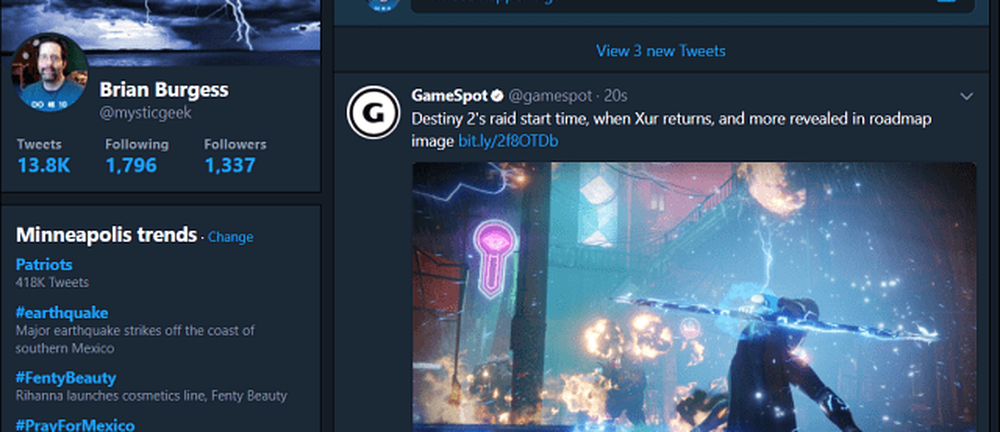
Als je ooit te laat op je pc bent en voor een grote monitor met Twitter zit, moet je misschien even stoppen met lang kijken naar de witte achtergrond. Als je jezelf in dat scenario bevindt, heb je geluk. Twitter kondigde deze week aan dat het "Nachtmodus" op zijn website heeft ingeschakeld.
Een donkere modus voor Twitter op de desktop hoeft niet noodzakelijk iets nieuws te zijn, omdat speciale Twitter-apps zoals TweetDeck al de optie hebben. Het is ook al een tijdje beschikbaar in de Android- en iOS Twitter-apps. Nu, na een korte periode in bèta, is de functie naar de webversie gekomen. Het geeft de ogen van desktopgebruikers een pauze van al het heldere wit op de achtergrond.
De beschikbaarheid van de nachtmodus werd aangekondigd via het supportkanaal van het bedrijf:
U kunt de nachtmodus nu inschakelen op https://t.co/fuPJa3nVky! 🌙 Ook beschikbaar op Twitter voor iOS en Android. https://t.co/9AjOwcv3Zn
- Twitter-ondersteuning (@TwitterSupport) 6 september 2017
Schakel de nachtmodus in op Twitter
Als u nu een aangepast kleurenschema op Twitter gebruikt, moet u mogelijk een aantal dingen aanpassen nadat de nachtmodus is ingeschakeld. Schakel in uw browser in op uw Twitter-account om de nachtmodus in te schakelen. Klik vervolgens op je profielfoto in de rechterbovenhoek van de pagina. Selecteer Nachtmodus in het vervolgkeuzemenu.
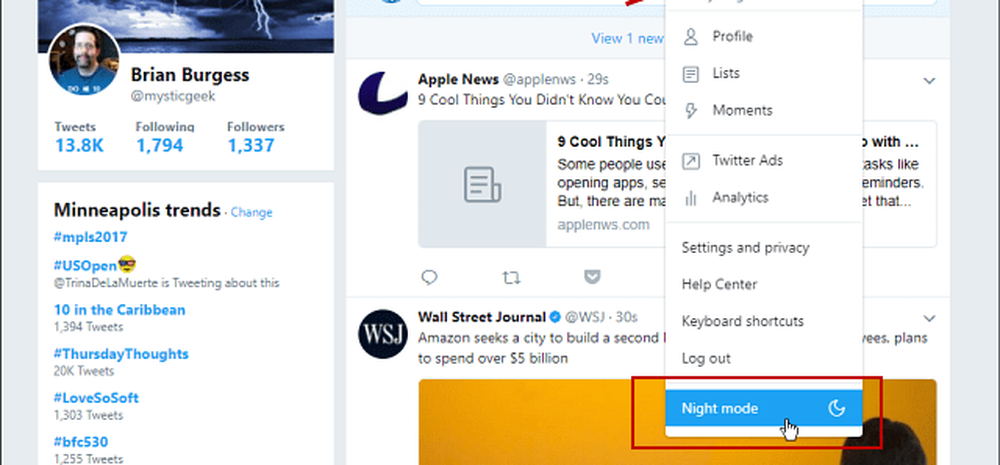
Twitter met de standaard witte achtergrond voordat u de nachtmodus inschakelt. Na uren van zoveel helder wit hebben je ogen een pauze nodig.
Om het uit te schakelen, gaat u terug naar het menu en klikt u nogmaals op Nachtmodus om het uit te schakelen.
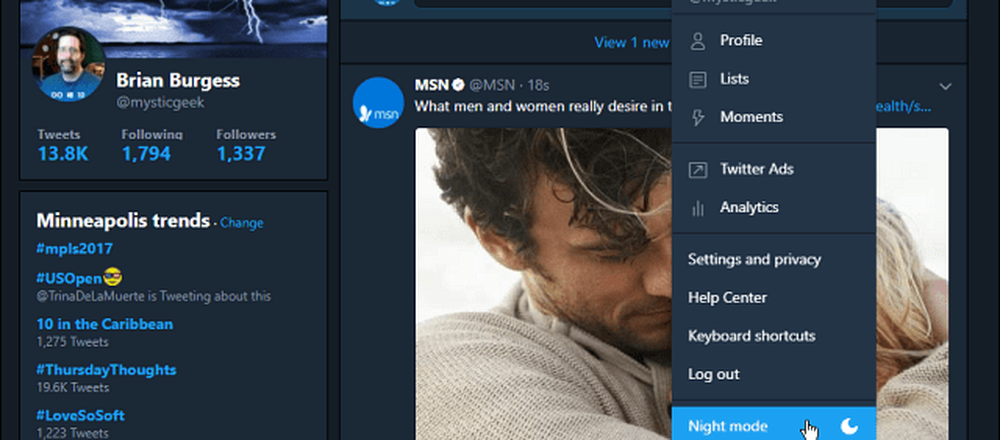
Twitter nadat de nieuwe optie Nachtmodus is ingeschakeld. U kunt het gemakkelijk in- of uitschakelen via het menu Profiel.
Donkere interfaces zijn de laatste tijd erg populair geworden. Meer apps en services hebben het geïmplementeerd als een optie - inclusief Windows 10. Als u uw computerervaring zo 'donker' mogelijk wilt maken, bekijk dan eens een paar van onze andere artikelen waarnaar hieronder wordt verwezen.
- Schakel de donkere modus in op Windows 10
- Wijzig het Office 365-kleurenschema in donkergrijs of zwart
- Schakel de Dark Theme for Windows 10 Twitter-app in
- Schakel Dark Theme for Windows 10 Outlook en Calendar Apps in
Vind je het thema "Dark" of "Night" leuk op Windows 10 en in alle apps en online services die je gebruikt? Laat hieronder een reactie achter en laat ons uw voorkeuren weten.




